这篇文章给大家分享的是有关微信小程序中如何实现高德地图路线规划的内容。小编觉得挺实用的,因此分享给大家做个参考,一起跟随小编过来看看吧。前言最近项目中做到相关网约车小程序。需要使用到地图中的路线规划,对3种
这篇文章给大家分享的是有关微信小程序中如何实现高德地图路线规划的内容。小编觉得挺实用的,因此分享给大家做个参考,一起跟随小编过来看看吧。
前言
最近项目中做到相关网约车小程序。需要使用到地图中的路线规划,对3种地图进行了分析。这里稍微做一下总结:
百度地图 百度坐标 (BD-09)
腾讯地图 火星坐标(GCJ-02)
高德地图 火星坐标(GCJ-02)
微信小程序中使用的是腾讯地图作为底图。因此如果使用百度地图时,需要注意坐标的转换。此类坐标的转换函数在网上都有,这里不做过多解释
准备工作:
1、在做小程序 ---- 路线规划之前,需要准备小程序APPID 以及相应使用地图的KEY值。
2、微信小程序api 之 位置 API wx.getLocation(OBJECT)、wx.chooseLocation(OBJECT)、wx.openLocation(OBJECT)的相应用法:https://www.jb51.net/article/166968.htm
各地图平台-------小程序开发的官方文档
1、高德地图: 微信小程序-路线规划,地图导航功能基于高德地图API官方文档 Https://lbs.amap.com/api/wx/guide/route/route
2、百度地图: 微信小程序javascript API ----- http://lbsyun.baidu.com/index.PHP?title=wxjsapi (百度地图路线规划适用于:Android / iOS / WEB,故不适用,排除百度地图)
3、腾讯地图: 微信小程序JavaScript SDK 路线规划 --------- https://lbs.qq.com/qqmap_wx_jssdk/method-direction.html
因此使用高德地图和腾讯地图都可以进行路线规划,通过学习官方文档,了解到其实这两个平台的代码思路是一样的,以下以高德地图为例作详细的说明:
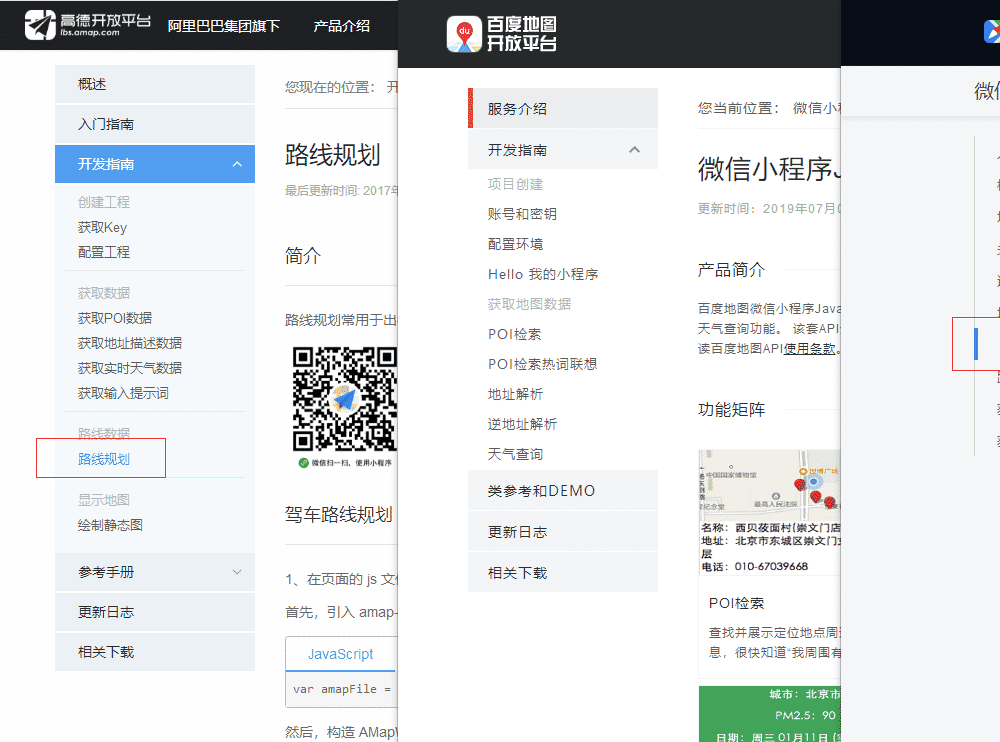
高德地图-路线规划开发:根据官方文档demo进行开发 :https://lbs.amap.com/api/wx/guide/route/route
注意:数组数据在setData时候的使用方法
var markesName = "markers[" + 0 + "].name";
that.setData({
[markesName]: name,
})注意需要先加载头部的相关文件
var amapFile = require('../../libs/amap-wx.js');
var config = require('../../libs/config.js');文件config.js
var config = {
key: '1***********************'
}
module.exports.Config = config;效果图:
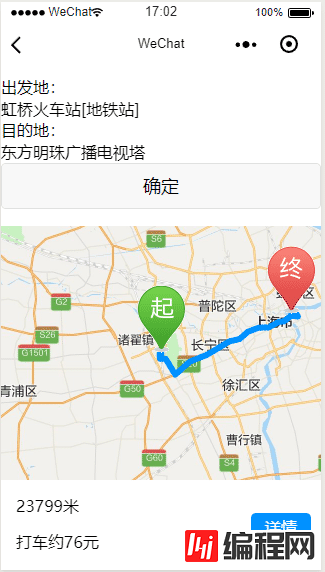
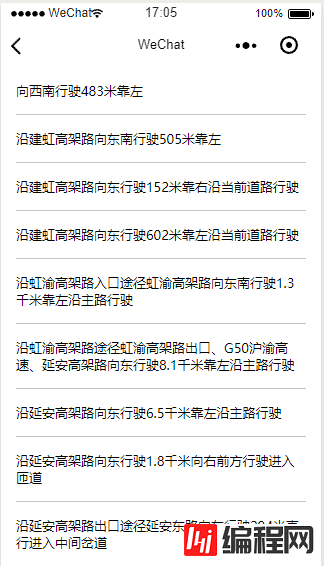
相关代码:
location.js
var amapFile = require('../../libs/amap-wx.js');
var config = require('../../libs/config.js');
const app = getApp()
Page({
data: {
markers: [{
iconPath: "../../img/mapicon_navi_s.png",
id: 0,
latitude: 39.989643,
longitude: 116.481028,
width: 23,
height: 33
}, {
iconPath: "../../img/mapicon_navi_e.png",
id: 0,
latitude: 39.90816,
longitude: 116.434446,
width: 24,
height: 34
}],
distance: '',
cost: '',
state: 0,
polyline: []
},
onLoad: function(options) {
console.log(11);
var that = this
wx.showLoading({
title: "定位中",
mask: true
})
wx.getLocation({
type: 'gcj02',
altitude: true, //高精度定位
success: function(res) {
console.info(res);
var latitude = res.latitude
var longitude = res.longitude
var speed = res.speed
var accuracy = res.accuracy
that.setData({
markers: [{
name: '当前位置',
latitude: latitude,
longitude: longitude
}, {
name: '您要去哪儿?',
latitude: '',
longitude: ''
}]
})
},
fail: function() {
wx.showToast({
title: "定位失败",
icon: "none"
})
},
complete: function() {
wx.hideLoading()
}
})
},
getFORMAddress: function() {
var that = this;
wx.chooseLocation({
success: function(res) {
console.log(res);
var name = res.name
var address = res.address
var latitude = res.latitude
var longitude = res.longitude
var markesName = "markers[" + 0 + "].name";
var markesLatitude = "markers[" + 0 + "].latitude";
var markeslongitude = "markers[" + 0 + "].longitude";
var markesiconPath = "markers[" + 0 + "].iconPath";
that.setData({
[markesName]: name,
[markesLatitude]: latitude,
[markeslongitude]: longitude,
[markesiconPath]: "../../img/mapicon_navi_s.png"
})
console.log('address1', that.data);
},
fail: function() {
wx.showToast({
title: '定位失败',
icon: "none"
})
},
complete: function() {
//隐藏定位中信息进度
wx.hideLoading()
}
})
},
getToAddress: function() {
var that = this;
wx.chooseLocation({
success: function(res) {
console.log(res);
var name = res.name
var address = res.address
var latitude = res.latitude
var longitude = res.longitude
var markesName = "markers[" + 1 + "].name";
var markesLatitude = "markers[" + 1 + "].latitude";
var markeslongitude = "markers[" + 1 + "].longitude";
var markesiconPath = "markers[" + 1 + "].iconPath";
that.setData({
[markesName]: name,
[markesLatitude]: latitude,
[markeslongitude]: longitude,
[markesiconPath]: "../../img/mapicon_navi_e.png"
})
console.log('address1', that.data);
},
fail: function() {
wx.showToast({
title: '定位失败',
icon: "none"
})
},
complete: function() {
//隐藏定位中信息进度
wx.hideLoading()
}
})
},
getSure: function() {
var that = this;
var origin = that.data.markers[0].longitude + ',' + that.data.markers[0].latitude;
var destination = that.data.markers[1].longitude + ',' + that.data.markers[1].latitude;
app.origin = origin;
app.destination = destination;
console.log('origin', origin);
console.log('destination', destination);
var key = config.Config.key;
var myAmapFun = new amapFile.AMapWX({
key: key
});
myAmapFun.getDrivingRoute({
origin: origin,
destination: destination,
// origin: '116.481028,39.989643',
// destination: '116.434446,39.90816',
success: function(data) {
var points = [];
if (data.paths && data.paths[0] && data.paths[0].steps) {
var steps = data.paths[0].steps;
for (var i = 0; i < steps.length; i++) {
var poLen = steps[i].polyline.split(';');
for (var j = 0; j < poLen.length; j++) {
points.push({
longitude: parseFloat(poLen[j].split(',')[0]),
latitude: parseFloat(poLen[j].split(',')[1])
})
}
}
}
that.setData({
state: 1,
polyline: [{
points: points,
color: "#0091ff",
width: 6
}]
});
if (data.paths[0] && data.paths[0].distance) {
that.setData({
distance: data.paths[0].distance + '米'
});
}
if (data.taxi_cost) {
that.setData({
cost: '打车约' + parseInt(data.taxi_cost) + '元'
});
}
console.log('that', that);
}
})
},
GoDetail: function() {
var that = this;
wx.navigateTo({
url: '../detail/detail'
})
}
}) location.wxml
<view class="map_title">
<view bindtap='getFormAddress'>
出发地:<input placeholder="出发地" type="text" name="" bindinput="" value='{{markers[0].name}}' />
</view>
<view bindtap='getToAddress'>
目的地:<input placeholder="目的地" type="text" name="" bindinput="" value='{{markers[1].name}}' />
</view>
<button bindtap = 'getSure'>确定</button>
</view>
<view wx:if="{{state==1}}">
<view class="map_box">
<map id="navi_map" longitude="{{markers[0].longitude}}" latitude="{{markers[0].latitude}}" scale="12" markers="{{markers}}" polyline="{{polyline}}"></map>
</view>
<view class="text_box">
<view class="text">{{distance}}</view>
<view class="text">{{cost}}</view>
<view class="detail_button" bindtouchstart="goDetail">详情</view>
</view>
</view>location.wxss
.flex-style{
display: -webkit-box;
display: -webkit-flex;
display: flex;
}
.flex-item{
height: 35px;
line-height: 35px;
text-align: center;
-webkit-box-flex: 1;
-webkit-flex: 1;
flex: 1
}
.flex-item.active{
color:#0091ff;
}
.map_title{
position:absolute;
top: 10px;
bottom: 110px;
left: 0px;
right: 0px;
}
.map_btn{
position:absolute;
top: 120px;
bottom: 220px;
left: 0px;
right: 0px;
}
.map_box{
position:absolute;
top: 160px;
bottom: 90px;
left: 0px;
right: 0px;
}
#navi_map{
width: 100%;
height: 100%;
}
.text_box{
position:absolute;
height: 90px;
bottom: 0px;
left: 0px;
right: 0px;
}
.text_box .text{
margin: 15px;
}
.detail_button{
position:absolute;
bottom: 30px;
right: 10px;
padding: 3px 5px;
color: #fff;
background: #0091ff;
width:50px;
text-align:center;
border-radius:5px;
}点击详情跳转页,显示导航详细说明:
detail.js
var amapFile = require('../../libs/amap-wx.js');
var config = require('../../libs/config.js');
const app = getApp()
Page({
data: {
steps: {}
},
onLoad: function () {
var that = this;
var key = config.Config.key;
var myAmapFun = new amapFile.AMapWX({ key: key });
myAmapFun.getDrivingRoute({
origin: app.origin,
destination: app.destination,
success: function (data) {
if (data.paths && data.paths[0] && data.paths[0].steps) {
that.setData({
steps: data.paths[0].steps
});
}
},
fail: function (info) {
}
})
}
})detail.wxml
<view class="text_box" wx:for="{{steps}}" wx:for-item="i" wx:key="j">
{{i.instruction}}
</view>这只是个人的一个demo用例。
感谢各位的阅读!关于“微信小程序中如何实现高德地图路线规划”这篇文章就分享到这里了,希望以上内容可以对大家有一定的帮助,让大家可以学到更多知识,如果觉得文章不错,可以把它分享出去让更多的人看到吧!
--结束END--
本文标题: 微信小程序中如何实现高德地图路线规划
本文链接: https://www.lsjlt.com/news/70499.html(转载时请注明来源链接)
有问题或投稿请发送至: 邮箱/279061341@qq.com QQ/279061341
下载Word文档到电脑,方便收藏和打印~
回答
回答
回答
回答
回答
回答
回答
回答
回答
回答
0